Raffle315|ご利用ガイド
お知らせ
カテゴリー
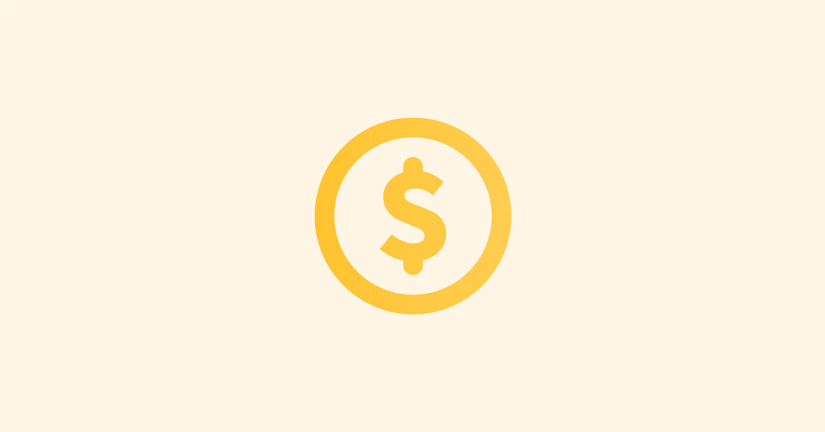
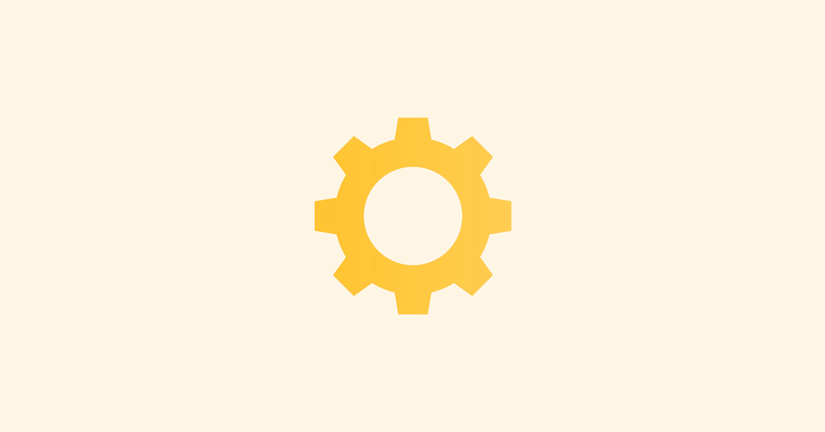
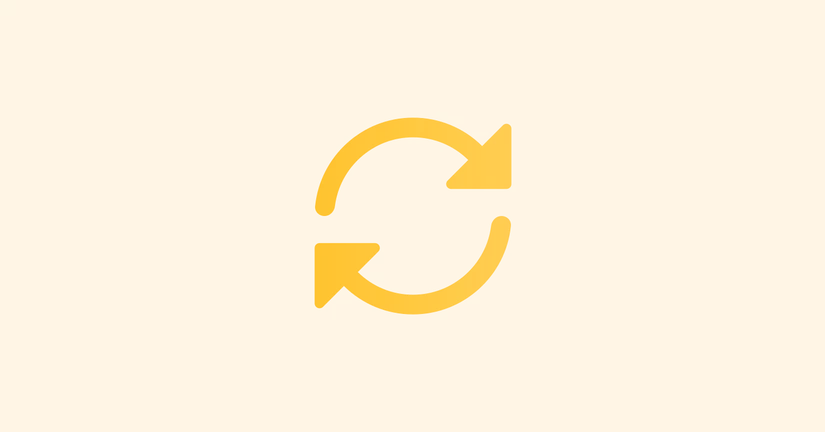
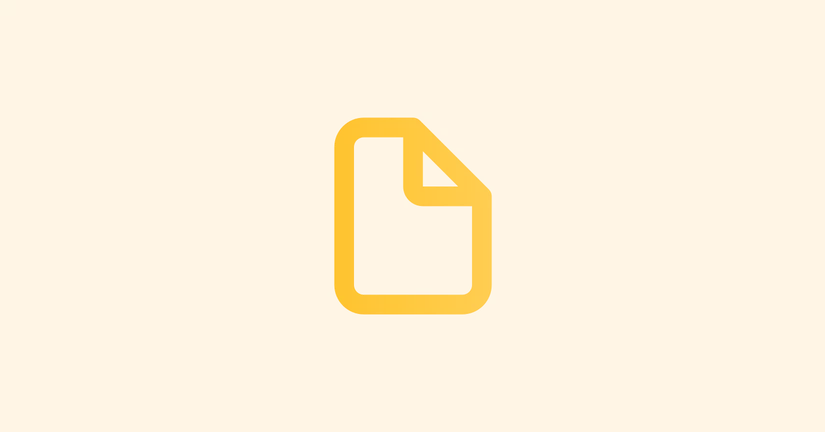
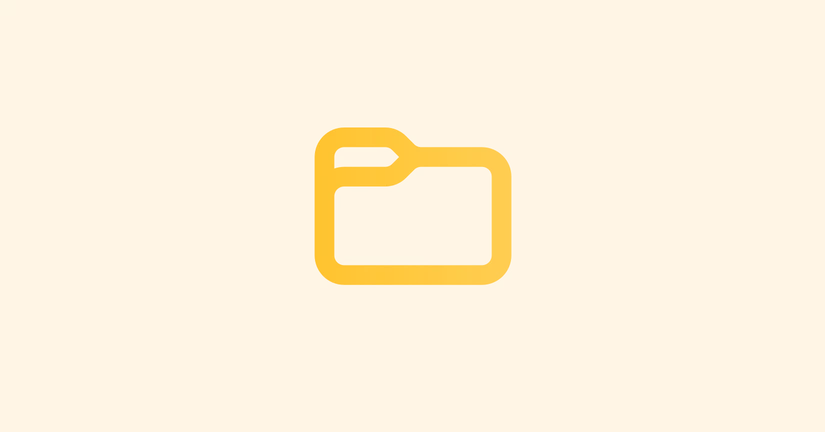
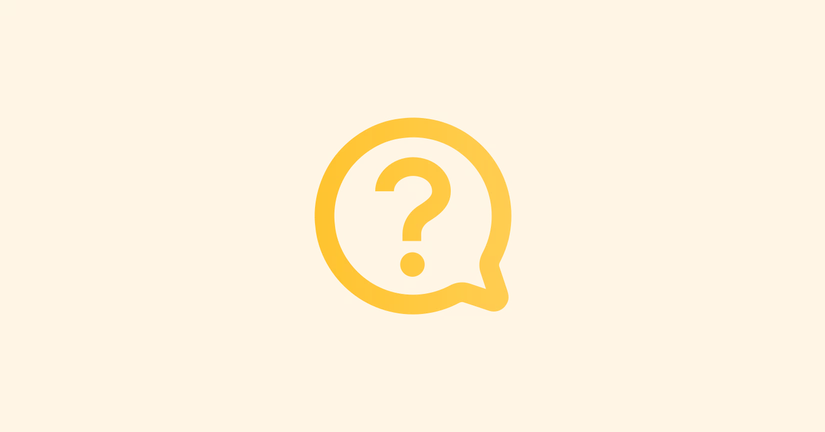
Raffle 315 とは?
【日本初】Shopifyで完結する抽選アプリ!! 無制限の申し込み、ランダムな自動・手動当選、再当選も可能な決定版アプリです。
アプリ料金について
料金体系 - 月額費用:無料 - 取引手数料:3%初期セットアップ
事前準備:抽選商品専用テンプレートの作成 --- 1. テーマのカスタマイズ画面の上部「ホームページ」>「商品」>「テンプレートを作成する」をクリック 2. 任意の名前(英数字)を入力し、「テンプレートを作成する」をクリック 3. 作成したテンプレートから、購入ボタンを削除し、「保存」をクリック 4. 商品管理画面より、抽選対象商品のテーマテンプレートを2で作成したものに変更する この設定を行わないと、アクセス集中などによりアプリの読み込みが一時的に遅れた際に「購入ボタン」が表示され、通常購入ができてしまう可能性があります。 抽選対象の商品ごとに、必ずテンプレートの変更を行ってください。 ステップ1. テーマにインストール --- 1. アプリ管理画面の左メニューより「インストール」をクリック 2. アプリを導入したいShopifyテーマを選択 3. テーマのカスタマイズ画面よりアプリを有効化し、画面右上の「保存する」をクリック (ここで、抽選ページのボタンや、テキストの色の変更も可能です) ステップ2. キャンペーンを作成する --- 1. アプリの左メニューより「キャンペーン管理」抽選の流れ
■ 抽選への参加方法 商品ページから、抽選に参加することが可能です。 ※抽選に参加するには、会員登録が必要です。未登録の場合は、ログインページに遷移します。 応募時にユーザーが不正なメールアドレスを持つ場合、警告が表示されます。 ※登録されているメールアドレスが不正な場合(存在しない・受信不可など)、当選処理が正常に行われないため ■ 管理画面での操作手順 アプリの左メニュー「キャンペーンの管理」より、キャンペーンの詳細を開きます。 当選処理 1. 受付終了後、以下より当選・落選の手動選択や自動抽選が可能です。 2. キャンペーン作成時に設定した当選予定人数から変更したい場合は、以下より変更可能です。支払期限日の設定は、お客様への当選及び支払いの依頼メールに反映されます。 手動での当選を行う場合は、必ず仮当選として抽選を実行する にチェックを入れてください。 ▼ 手動での当選方法(ランダムで当選させる場合は、以下3,4 のステップは不要です) 3. "仮当選"タブより仮当選者を選択し、「抽選前へ戻す」にて該当仮当選者を抽選前へ戻します。 4. "申込中・抽選前"タブより当選させたいユーエクスポート機能
キャンペーンの申し込みデータを一括でエクスポートできる機能です。メールやポップアップをカスタマイズする
3件の記事よくあるご質問
3件の記事